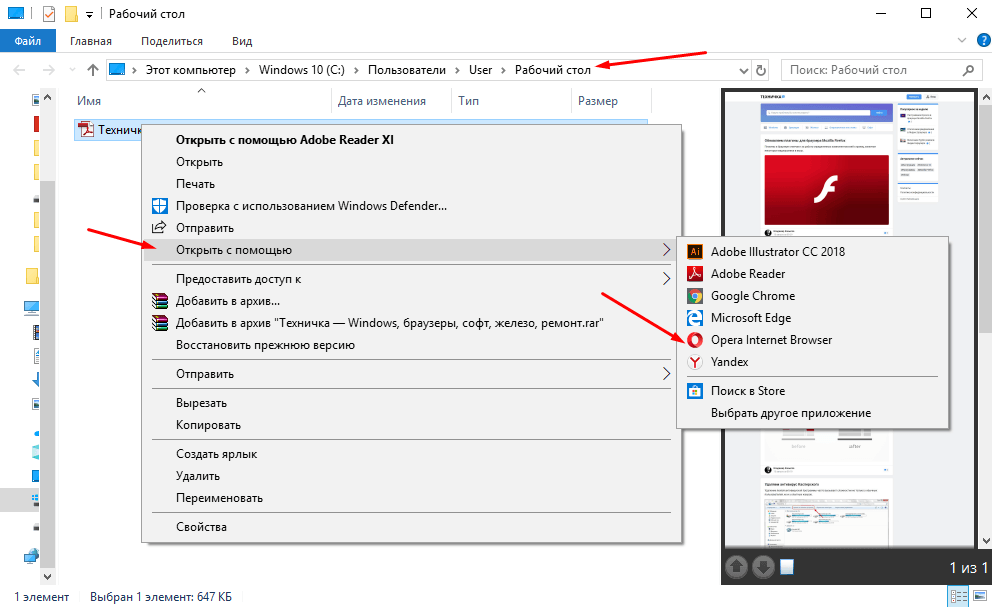Программы для редактирования stl моделей
20 лучших и бесплатных программ для 3D-печати и 3D-принтера
Ищете программу для 3D-печати? Мы собрали 20 лучших программных инструментов — для новичков и профессионалов. Большинство слайсеров бесплатны.
Что такоей слайсер? Это программа для подготовки цифровой модели к печати. Модели для 3D-печати обычно распространяются в файлах формата STL. Чтобы превратить STL-файл в G-код (язык, который понимает 3D-принтер), требуется программа-слайсер. Слайсером она называется потому, что нарезает (to slice — англ.) 3D-модель на множество плоских двумерных слоев, из которых 3D-принтер будет складывать физический объект.
Какой слайсер выбрать? В этой статье мы расскажем о том, какой слайсер лучше всего выбрать для 3D-печати под каждый из этапов вашей работы. Какой из них лучше для подготовки 3D-модели к печати? А что если надо создать 3D-модель с нуля? А если вы делаете в 3D лишь первые шаги?
Не бойтесь: мы ответили на все эти вопросы, указав требуемый уровень подготовки для работы с каждой из программ, а также то, где ее можно скачать. Самое замечательное — что большинство из этих программ полностью бесплатны и имеют открытый код.
- Cura
- CraftWare
- 123D Catch
- 3D Slash
- TinkerCAD
- 3DTin
- Sculptris
- ViewSTL
- Netfabb Basic
- Repetier
- FreeCAD
- SketchUp
- 3D-Tool
- Meshfix
- Simplify3D
- Slic3r
- Blender
- MeshLab
- Meshmixer
- OctoPrint
№1: Cura
Для начинающих, которым нужен слайсер, чтобы подготовить STL-файлы для 3D-печати
Cura — это стандартная программа-слайсер для всех 3D-принтеров Ultimaker, но ее можно использовать и с большинством других, включая RepRap, Makerbot, Printrbot, Lulzbot и Witbox. У программы полностью открытый исходный код, ее возможности можно расширять с помощью плагинов.
Эта программа очень легка в использовании и позволяет управлять самыми важными настройками 3D-печати через понятный интерфейс. Начните в режиме Basic — чтобы быстро войти в курс дела и изменить настройки качества печати. Если требуется более тонкий контроль, перейдите в режим Expert.
Начните в режиме Basic — чтобы быстро войти в курс дела и изменить настройки качества печати. Если требуется более тонкий контроль, перейдите в режим Expert.
Программу Cura можно использовать и для прямого управления принтером, но тогда принтер и компьютер должны быть соединены друг с другом.
Загрузить: Cura
Цена: Бесплатно
Системы: PC, Mac, Linux
№2: CraftWare
Для начинающих, чтобы подготовить STL-файлы для 3D-печати
Другая программа-слайсер, разработанная производителем 3D-принтеров, венгерским стартапом CraftUnique, для поддержки своего краудфандингового аппарата CraftBot. Впрочем, программа работает и с другими принтерами.
Как и в Cura, в CraftWare можно переключиться с «легкого» на «экспертный» режим — в зависимости от того, насколько уверенно вы себя чувствуете. Это яркое приложение, отличающееся наглядной визуализацией G-кода, на которой каждая функция представлена своим цветом. Но самая выдающая особенность — индивидуальная служба поддержки. Насколько нам известно, подобное есть только у платной программы Simplify3D.
Насколько нам известно, подобное есть только у платной программы Simplify3D.
Обратите, однако, внимание, что эта программа еще бета, так что ошибки встречаться могут.
Загрузить: CraftWare
Цена: Бесплатно
Системы: PC, Mac
№3: 123D Catch
Для начинающих, которые хотят создавать 3D-модели для печати
123D Catch — это бесплатное приложение для настольных Windows-систем, смартфонов и планшетов, которое позволяет преобразовывать снимки объектов в 3D-модель. Снимки можно делать смартфоном/планшетом или цифровой камерой.
Требуется множество фотографий объекта с разных ракурсов — чем больше, тем лучше — после чего из них будет составлена 3D-модель.
123D Catch — в большей степени развлекательное приложение, чем профессиональный инструмент для 3D-печати, но после некоторых танцев с бубном можно добиться хороших результатов, особенно в паре с STL-редактором вроде MeshLab или Meshmixer.
Цена: Бесплатно
Системы: PC, Android, iOS, Windows Phone
№4: 3D Slash
Для начинающих, которые хотят создавать 3D-модели для печати
Это программа для 3D-печати, которая одновременно и удивительно проста, и освежающе нова. С помощью 3D Slash вы можете разрабатывать 3D-модели, пользуясь своими умениями игры в кубики.
С помощью 3D Slash вы можете разрабатывать 3D-модели, пользуясь своими умениями игры в кубики.
Можно начать с большого блока и, подобно виртуальному скульптору, удалять из него маленькие кубки такими инструментами, как молоток или дрель, либо начать с пустого пространства и построить модель из кубиков и других форм. Можно раскрашивать цветами или использовать картинки-шаблоны.
В числе других особенностей стоит упомянуть инструменты для создания логотипов и 3D-текста. Лого-мастер импортирует картинку и создает 3D-модель, а текст-мастер позволяет ввести и отформатировать текст, после чего превратить его в трехмерный.
Рекомендуем!
Загрузить: 3dslash.net
Цена: Бесплатно
Системы: PC, Mac, Linux, браузер
№5: TinkerCAD
Для начинающих, которые хотят создавать 3D-модели для печати
TinkerCAD — это онлайн-система автоматизированного проектирования (CAD) для 3D-печати, которая является хорошей отправной точкой для начинающих. Поскольку ее возможности по сравнению с Blender, FreeCAD и SketchUp ограничены, многие пользователи через какое-то время переключаются на более мощные инструменты.
Как и в 3D Slash, здесь вы можете строить модели из базовых форм. При этом, в отличие от 3D Slash, TinkerCAD позволяет создавать векторные фигуры в 2D и преобразовывать их в трехмерные модели.
Заходите: Autodesk TinkerCAD
Цена: Бесплатно
Системы: Браузер
№6: 3DTin
Для начинающих, которые хотят создавать 3D-модели для печати
3DTin — другой простой и интуитивный онлайн-инструмент, великолепный выбор для совсем начинающих в деле 3D-моделирования. Все, что вам нужно, — это браузер Chrome или Firefox с включенной WebGL.
Выбираете из огромной библиотеки шаблонов 3D-форму и добавляете ее к своему эскизу. Все эскизы хранятся в облаке, доступ к ним свободен, если вы чтите лицензию Creative Commons. Всё может быть экспортировано в форматы STL или OBJ.
Заходите: 3DTin
Цена: Бесплатно
Системы: Браузер
№7: Sculptris
Для начинающих, которые хотят создавать 3D-модели для печати
Sculptris — виртуальный инструмент для ваяния, с фокусом на концепцию модельной глины. Это фантастическая программа 3D-моделирования, если ваша главная задача — создавать статуэтки. Например, вы можете изготовить бюст своего любимого персонажа из видеоигры или комикса. Программа Sculptris абсолютно бесплатна и позиционирует себя как ступень к более сложному (и дорогому) инструменту ZBrush.
Это фантастическая программа 3D-моделирования, если ваша главная задача — создавать статуэтки. Например, вы можете изготовить бюст своего любимого персонажа из видеоигры или комикса. Программа Sculptris абсолютно бесплатна и позиционирует себя как ступень к более сложному (и дорогому) инструменту ZBrush.
Загрузить: Pixologic Sculptris
Цена: Бесплатно
Системы: PC, Mac
№8: ViewSTL
Для начинающих, которые хотят просматривать STL-файлы
Использовать ViewSTL — это самый легкий способ просматривать STL-файлы. Просто открываете интернет-страницу и перетаскиваете STL на поле в точечках.
Онлайн-просмотрщик STL позволяет отображать модель в одном их трех видов: плоское затенение (для быстрого просмотра), плавное затенение (для высококачественного изображения) и каркас.
Заходите: ViewSTL
Цена: Бесплатно
Системы: Браузер
№9: Netfabb Basic
Для продолжающих, чтобы подготовить STL-файлы для 3D-печати
Netfabb Basic — это слайсер для 3D-печати с некоторыми приятными особенностями, которые позволяют анализировать, «чинить» и редактировать STL-файлы до перехода на этап нарезки модели.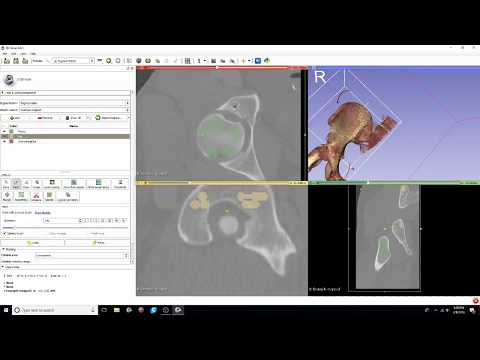
Хороший выбор, если требуется нечто большее, чем просто слайсер, и вы хотите иметь возможность быстро исправлять STL-файлы, не изучая таких программ, как MeshLab или Meshmixer.
И пусть слово «Basic» в названии вас не смущает: на самом деле Netfabb Basic — очень мощный инструмент для 3D-печати. Он «базовый» лишь в том смысле, что стоит не € 1500, как Netfabb Professional!
Загрузить: netfabb.de
Цена: Бесплатно
Системы: PC, Mac, Linux
№10: Repetier
Для продолжающих, чтобы подготовить STL-файлы для 3D-печати
Если вы готовы перейти на следующий уровень программ-слайсеров для 3D-принтеров, но хотите остаться в рамках открытого исходного кода, вам следует обратить внимание на Repetier. Это прадедушка программ для 3D-печати и фаворит сообщества RepRap.
На сегодняшний день программа семимильными шагами продвигается от уровня для продолжающих к продвинутым пользователям. Укомплектованная по схеме «всё в одном», она поддерживает до 16 экструдеров, мульти нарезку через плагины, а также практически все 3D-принтеры послойного наплавления, которые можно встретить на рынке. Будьте готовы поколдовать!
Будьте готовы поколдовать!
Более того, Repetier Host работает через Repetier Server удаленно, так что управление 3D-принтером возможно через браузер, планшет или смартфон.
Загрузить: Repetier
Цена: Бесплатно
Системы: PC, Mac, Linux
№11: FreeCAD
Для продолжающих, которые хотят создавать 3D-модели для печати
FreeCAD — это обладающая богатыми возможностями CAD-программа, отличный вариант для развития у себя дизайнерских способностей. Если говорить более технически, то эта программа параметрического 3D-моделирования позволяет с легкостью менять проект, откатываясь по истории модели и редактируя параметры.
Загрузить: freecadweb.org
Цена: Бесплатно
Системы: PC, Mac, Linux
№12: SketchUp
Для продолжающих, которые хотят создавать 3D-модели для печати
SketchUp — совершенная комбинация простоты и функциональности, с дружественным интерфейсом и относительно плоской кривой обучения (т.е. как растет опыт с потраченным временем), идеальный вариант программы для разработки трехмерных моделей.
Версия Make SketchUp бесплатна, и в ней будет все, что вам потребуется для 3D-моделирования, если вы вдобавок загрузите и установите бесплатный модуль для экспорта STL. Существует также профессиональное издание для архитекторов, дизайнеров по интерьеру и инженеров.
Загрузить: sketchup.com
Цена: Бесплатно (SketchUp Make), $695 (SketchUp Pro)
Системы: PC, Mac, Linux
№13: 3D-Tool Free Viewer
Для продолжающих, которые хотят просматривать и проверять STL-файлы
3D-Tool Free Viewer — навороченный инструмент, который в числе прочего позволяет проверять структурную целостность и печатаемость вашего файла. С помощью функции Cross-Section, например, вы можете посмотреть на модель изнутри и проверить толщину стенок. Очень полезно, если вы, прежде чем печатать, хотите проверить свой STL-файл на наличие убийственных ошибок.
Загрузить: 3D-Tool
Цена: Бесплатно
Системы: PC
№14: Meshfix
Для продолжающих, которые хотят проверять STL-файлы
Meshfix — онлайн-инструмент для 3D-печати, который проверит вашу модель на предмет ошибок.
Цена: Бесплатно
Системы: Браузер
№15: Simplify3D
Для профессионалов, чтобы подготовить STL-файлы для 3D-печати
Simplify3D — это не просто программа-слайсер, это настоящий швейцарский нож для 3D-печати. Гибкий алгоритм проверяет модель на наличие проблем, исправляет их, показывает превью процесса печати (идеально для выявления потенциальных проблем) и затем нарезает ее.
Этот слайсер предлагает лучшие среди конкурентов варианты шаблонов заполнения. Для моделей, в которых требуются поддержки, Simplify3D создаст соответствующие структуры самостоятельно и предоставит вам полный контроль за их размещением. Для принтеров с двойным экструдером, при печати разными материалами поможет мастер Dual Extrusion, в результате чего, например, удалить растворяемый филамент будет легче.
Программа Simplify3D поддерживает 90% имеющихся в продаже современных настольных 3D-принтеров и совместима с прошивками Marlin, Sprinter, Repetier, XYZprinting, FlashForge, Sailfish и MakerBot. Simplify3D можно использовать и для прямого управления принтером, но тогда принтер и компьютер должны быть соединены друг с другом.
Simplify3D можно использовать и для прямого управления принтером, но тогда принтер и компьютер должны быть соединены друг с другом.
Загрузить: simplify3d.com
Цена: $149
Системы: PC, Mac, Linux
№16: Slic3r
Для профессионалов, чтобы подготовить STL-файлы для 3D-печати
Slic3r — слайсер с открытым исходным кодом, обладающий репутацией носителя супер нового функционала, которого еще нигде не встретишь. Текущая версия программы умеет показывать модель с множества ракурсов, так что пользователь получает лучшие возможности предпросмотра.
Там также есть невероятное трехмерное сотовое заполнение — первый такого рода паттерн, который может распространяться на несколько слоев, а не повторяться, как штамп. Это существенно повышает прочность внутреннего заполнения модели и финальной распечатки.
Другая возможность — прямая интеграция с Octoprint. Когда файлы на десктопе пользователя нарезаны, они могут быть одним кликом напрямую загружены в Octoprint.
Загрузить: Slic3r
Цена: Бесплатно
Системы: PC, Mac, Linux
№17: Blender
Для профессионалов, которые хотят создавать 3D-модели для печати
Blender — популярная система автоматизированного проектирования (CAD) с крутой кривой обучения. Совсем не лучший выбор для новичков, зато то что надо, если вы вполне поднаторели и нуждаетесь в чем-то более сложном для моделирования и печати.
Если вкратце, Blender — один из самых мощных существующих инструментов. Его сообщество всегда готово прийти на помощь, существует масса обучающих материалов. А еще у него открытый код, так что энтузиасты часто пишут расширения, чтобы сделать его еще лучше и мощнее.
Загрузить: blender.org
Цена: Бесплатно
Системы: PC, Mac, Linux
№18: MeshLab
Для профессионалов, чтобы подготовить STL-файлы для 3D-печати
MeshLab — продвинутый STL-редактор. Он позволяет удалять части 3D-модели, сливать две модели в одну, залатывать дыры. Если вам нужна программа для модификации моделей для 3D-печати или каких-то «ремонтных» работ, MeshLab — правильный выбор.
Цена: Бесплатно
Системы: PC, Mac, Linux
№19: Meshmixer
Для профессионалов, чтобы подготовить STL-файлы для 3D-печати
Meshmixer — супер продвинутая программа 3D-печати для просмотра, проверки, редактирования и ремонтирования STL-файлов. Она особенно хороша для выявления потенциальных проблем и автоматического их исправления. Например, она покажет стенки толщиной в лист бумаги, которые могут привести к проблемам при 3D-печати. Meshmixer является частью семейства программного обеспечения 3D-принтеров Autodesk, поэтому должна хорошо работать в связке с инструментами вроде TinkerCAD.
Цена: Бесплатно
Системы: PC, Mac
№20: OctoPrint
Для профессионалов, которым требуется беспроводное управление 3D-принтером
Octoprint — это «просто» программа-хост для 3D-принтера, которая позволяет запускать, приостанавливать или прерывать задания на 3D-печать. В сочетании с устройствами, поддерживающими Wi-Fi, она служит отличным монитором для удаленного наблюдения за процессом 3D-печати.
Octoprint понимает G-коды практически всех 3D-принтеров и слайсеров и включает в себя gCodeVisualizer для визуализации этого кода перед печатью или во время нее.
Если вы хотите работать вдали от вашего 3D-принтера и управлять им дистанционно, Octoprint — это лучшее из того, что можно найти.
Загрузить: octoprint.org
Цена: Бесплатно
Системы: PC, Mac, Linux
Источник
Программы для моделирования и печати на 3D-принтере
Содержание
- Программы для 3D-моделирования
- Виды файлов для 3D-печати
- Бесплатные программы
- Платные программы для 3D-моделирования
- Программы для нарезки 3D-моделей (слайсеры)
- Бесплатные слайсеры
- Платные слайсеры
- Подведем итоги
Весь цикл создания детали на 3D-принтере можно уместить в три этапа: Создание/нахождение модели, нарезка модели в слайсере, печать на 3D-принтере. Каждый этап завязан на своей программе.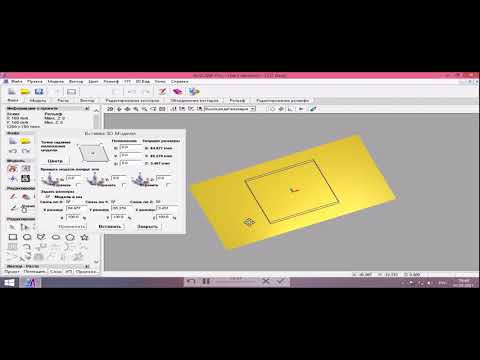 Модели создаются в специальных программах, затем в слайсере модель “нарезается” на шаги, которые принтер будет последовательно исполнять. Полученный список шагов (команд) либо помещается на карту памяти и запускаются с самого принтера, либо через проводное/беспроводное соединение отправляются на принтер. В итоге всех этих действий мы получаем изделие. Поэтому искать “программу для 3D-принтера” неправильно: необходимо искать программу для моделирования и слайсер.
Модели создаются в специальных программах, затем в слайсере модель “нарезается” на шаги, которые принтер будет последовательно исполнять. Полученный список шагов (команд) либо помещается на карту памяти и запускаются с самого принтера, либо через проводное/беспроводное соединение отправляются на принтер. В итоге всех этих действий мы получаем изделие. Поэтому искать “программу для 3D-принтера” неправильно: необходимо искать программу для моделирования и слайсер.
Программы для 3D-моделирования
Программы для 3D-моделирования делятся на две большие группы:
Очевидно, что инженеру, при создании чертежа нужны точные инструменты: линейка, карандаш, циркуль и т.д. Но художнику же необходимы более свободные инструменты: кисти, пастель, палитра и другие. По этому же принципу делятся программы: в инженерных программах есть все инструменты, позволяющие точно задать характеристики каждого элемента детали, а в художественных программах инструменты созданы для придания более гладких форм, чтобы модель выглядела как можно более естественно.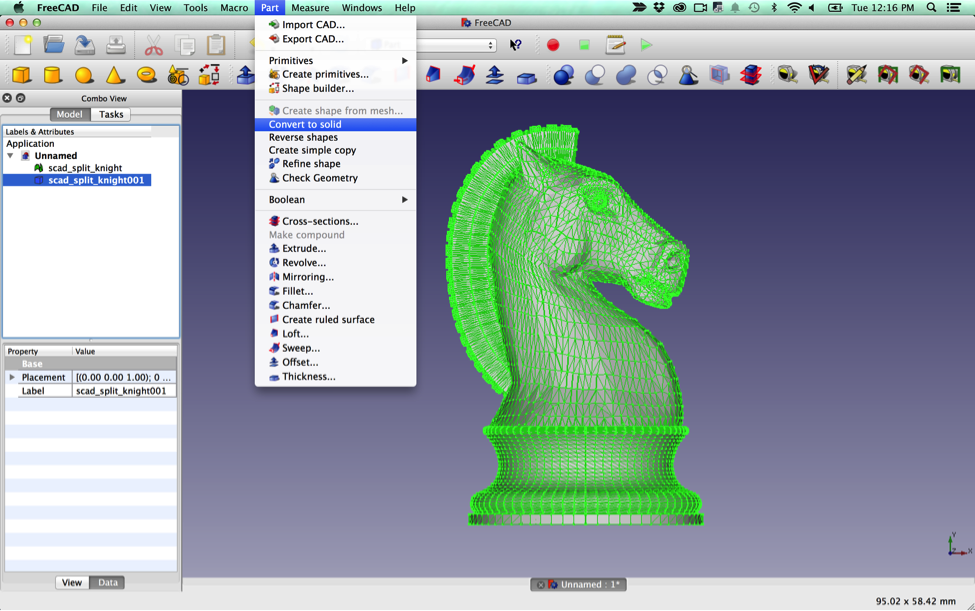 Кончено и в художественных программах можно моделировать технические изделия, но это сравнимо с рисованием чертежа пастелью: неудобно, сложно и неточно. Поэтому очень важно определить зачем вам нужна программа для моделирования.
Кончено и в художественных программах можно моделировать технические изделия, но это сравнимо с рисованием чертежа пастелью: неудобно, сложно и неточно. Поэтому очень важно определить зачем вам нужна программа для моделирования.
Совет: лучше всего изучить одну-две программы на профессиональном уровне, так как это позволит создавать сложные модели. Но также следует знать основы в других программах, так как большой круг знаний позволяет более гибко выбирать подход к созданию моделей.
Виды файлов для 3D-печати
Для начала стоит разобраться, какие виды файлов участвуют в процессе изготовления детали. Первым шагом идёт создание модели. Она может быть сохранена в формате самой программы (например, у КОМПАС-3D файлы имеют расширение .m3d, а у 3ds Max расширение файла будет .MAX). Такие файлы могут быть открыты только в программах, в которых создавались. Но нам нужен универсальный формат - STL. Все программы умеют сохранять модели в этом формате. В нём хранятся полигоны, создающие модель.
В нём хранятся полигоны, создающие модель.
Все файлы делятся на 3 категории:
-
Файлы, хранящие полигональную информацию (STL, OBJ и др.). Являются аналогами растрового изображения. Увеличить качество 3D-моделей в этом формате можно только сглаживанием, но при этом будут теряться мелкие детали, а вес файла сильно увеличиваться.
-
Файлы, хранящие шаги по созданию детали (STEP, STP и др.). Здесь можно провести аналогию с векторными изображениями. Каждый элемент задается либо с помощью простых соединений точками (например, как в кубе или пирамиде), либо с помощью формул (любые кривые, округлые объекты). Модели в таком формате можно масштабировать без потери качества, при этом сохраняя относительно малый объем файла.
-
Утилитарные файлы, в которых хранятся шаги для 3D-принтера (GCODE, GCOD). В этих файлах хранятся команды, которые исполняет принтер и, в некоторых случаях, комментарии (например, с какими настройками была нарезана модель).
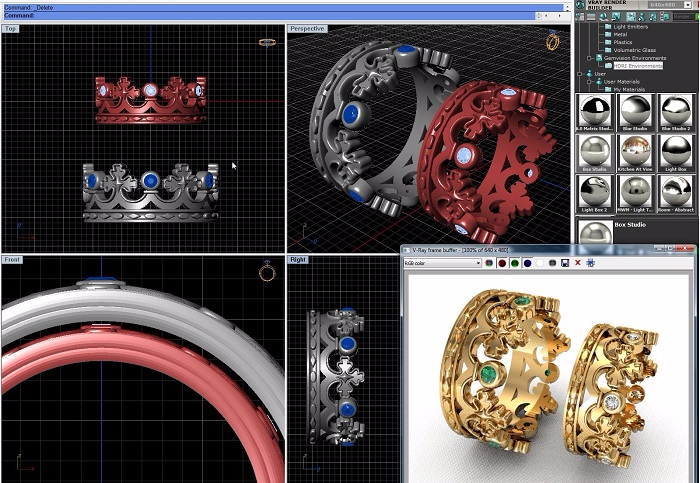 Некоторые слайсеры могут симулировать движения принтера, тем самым визуализируя модель, но перевести файл из этого формата в полноценную модель невозможно.
Некоторые слайсеры могут симулировать движения принтера, тем самым визуализируя модель, но перевести файл из этого формата в полноценную модель невозможно.
Будьте осторожны! Если вы не уверены, что GCODE файл предназначен для вашего принтера, то не стоит его запускать в печать, ведь область печати у каждого принтера разная. На сторонних прошивках нет ограничения на максимальное расстояние перемещения, некоторые команды стороннего ПО могут приводить к некорректной работе платы управления. Если принтер будет множество раз пытаться вывести печатающую головку за границы области печати, то он может навредить сам себе!
Если файлы находятся в одной категории, то их можно легко переводить из одного формата в другой почти без потери данных. Форматы, указанные в скобках являются своеобразными “транзитами”. Например, у программы Inventor существует свой формат файлов - itp, а у Fusion 360 свой - f3d. Но если сохранить файл в Inventor в общем формате STEP, то его можно будет открыть в любой инженерной программе, а затем сохранить в формате этой программы.
Но если сохранить файл в Inventor в общем формате STEP, то его можно будет открыть в любой инженерной программе, а затем сохранить в формате этой программы.
Бесплатные программы
Обычно бесплатные программы либо ограничены в функционале, либо созданы энтузиастами, из-за чего имеют очень кривой интерфейс и множество ошибок. Но их функционала хватает для создания простых моделей, а в некоторых случаях, такие программы могут полностью заменить платное ПО.
Tinkercad
По сути своей это даже не программа, а сайт, то есть её не надо устанавливать на компьютер и она открывается с любого устройства, у которого есть доступ в интернет. Но в этом и заключается ее главный минус - без доступа в интернет вы не сможете скачать себе какую либо модель, ведь каждый проект изначально сохраняется в облаке. Также для работы на этом сайте необходима регистрация. Изначально сайт создавался для детей, поэтому каждый инструмент интуитивно понятен. Программа подойдёт для моделирования простых изделий: прокладки, втулки, переходника, чехлы, коробки и т. д.
д.
Плюсы:
Минусы:
-
Невозможность работать без интернета
-
Каждый отдельный проект нужно скачивать
-
Ограниченное число инструментов
FreeCAD
Эта программа предназначена для создания технических изделий: креплений, втулок, шарниров и прочего. Так как это проект с открытым исходным кодом, он распространяется на бесплатной основе. При этом она имеет весь необходимый функционал для открытия и редактирования файлов с расширением .step - универсальный формат для всех инженерных программ. Также стоит отметить возможность добавлять аддоны - специальные подпрограммы, позволяющие в полностью автоматическом режиме выполнять какие-либо действия. Например, есть аддон, облегчающий создание различных шестерней. В этой программе можно создавать более сложные изделия: механизмы, редукторы, шарниры и т. д.
д.
Плюсы:
Минусы:
OpenSCAD
Данный САПР ближе к языкам программирования, чем к моделированию: каждый объект или какое либо действие задается в виде кода. Это позволяет создавать универсальные модели. Например, сортировщик монет: один раз написав “код модели”, можно создавать огромное количество вариантов этой модели для различных стран, изменяя всего несколько параметров. Эта программа, как и предыдущая, является проектом с открытым исходным кодом, вследствии этого регулярно обновляется.
Плюсы:
-
Работает на слабых ПК
-
Удобство создания универсальных моделей
-
Легко освоить, если есть опыт в программировании
Минусы:
-
Нет русского интерфейса
-
Является языком программирования
-
Сложно создать криволинейную геометрию
Бесплатная доставка
Добавить в сравнение
Товар добавлен в сравнение Перейти
| Производитель | Anycubic |
Бесплатная доставка
Добавить в сравнение
Товар добавлен в сравнение Перейти
| Производитель | Phrozen |
Бесплатная доставка
Добавить в сравнение
Товар добавлен в сравнение Перейти
| Производитель | Raise3D |
Бесплатная доставка
Добавить в сравнение
Товар добавлен в сравнение Перейти
| Производитель | Anycubic |
Meshmixer
Художественная программа для 3D-моделирования начального уровня. Есть простейшие инструменты обработки STL файлов и функции по восстановлению “поломанных” файлов. С помощью Meshmixer можно удобно разрезать модель на несколько частей, так как есть возможность установить размеры области печати своего принтера. А одним из самых полезных инструментов является установка древовидных поддержек. Во многих слайсерах уже появилась данная функция, но именно в meshmixer их можно гибко настроить и установить вручную. Несмотря на множество инструментов, эта программа скорее вспомогательная, так как есть более подходящие программы для создания модели “с нуля”.
Есть простейшие инструменты обработки STL файлов и функции по восстановлению “поломанных” файлов. С помощью Meshmixer можно удобно разрезать модель на несколько частей, так как есть возможность установить размеры области печати своего принтера. А одним из самых полезных инструментов является установка древовидных поддержек. Во многих слайсерах уже появилась данная функция, но именно в meshmixer их можно гибко настроить и установить вручную. Несмотря на множество инструментов, эта программа скорее вспомогательная, так как есть более подходящие программы для создания модели “с нуля”.
Плюсы:
Минусы:
-
Ограниченный функционал для создания 3D-моделей
-
Отсутствие русского интерфейса
-
Для некоторых операций необходим мощный ПК
Blender
Полностью бесплатная программа с огромными возможностями не только для создания моделей, но и для анимации, рендера, симуляций и многого другого.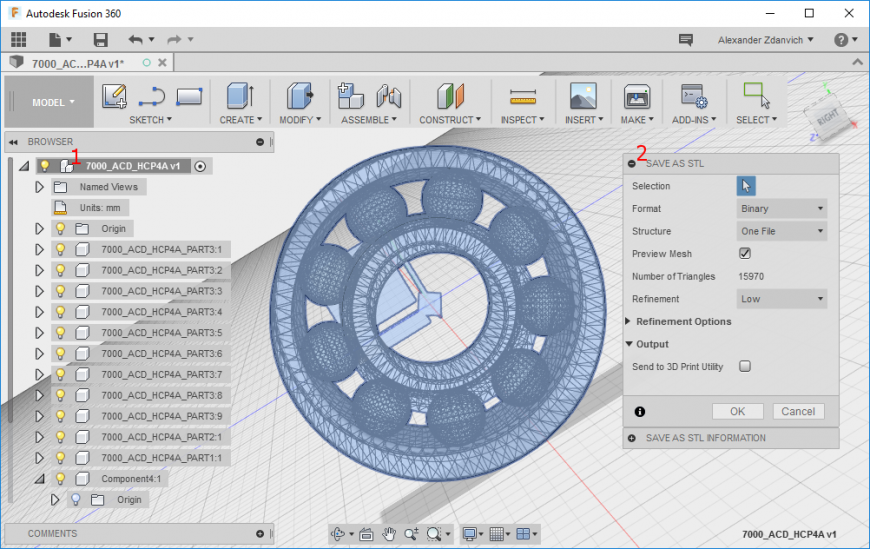 В основном ее используют мультипликаторы, но благодаря большому количеству расширений данная программа охватывает огромный круг задач. С первого взгляда Blender может показаться слишком сложным, но базовый функционал может освоить каждый. Также стоит отметить постоянные обновления, улучшающие производительность и добавляющие новые инструменты. С решением многих проблем поможет большое сообщество людей, работающих в этой программе и разрабатывающих ее.
В основном ее используют мультипликаторы, но благодаря большому количеству расширений данная программа охватывает огромный круг задач. С первого взгляда Blender может показаться слишком сложным, но базовый функционал может освоить каждый. Также стоит отметить постоянные обновления, улучшающие производительность и добавляющие новые инструменты. С решением многих проблем поможет большое сообщество людей, работающих в этой программе и разрабатывающих ее.
Платные программы для 3D-моделирования
В этой категории находятся как программы для профессионалов и предприятий, так и их упрощенные версии для домашнего использования. Многие компании начали выпускать продукт по низкой цене для домашнего использования, хотя изначально проекты предназначались только для предприятий и имели соответствующую цену. Общим плюсом этих программ является большой функционал и постоянная поддержка. Например, Autodesk Inventor был впервые выпущен ещё в 1999 году и при этом ежегодно обновляется. Далее мы рассмотрим самые популярные из них.
Далее мы рассмотрим самые популярные из них.
Fusion 360
Новый продукт от компании Autodesk попытался объединить в себе сразу несколько задач: моделирование, симуляцию и рендер. Во многом перенял в себя функционал ранее упомянутого Inventor, но дополнил его простым интерфейсом: многие инструменты похожи на те, что можно использовать в ранее упомянутом Tinkercad. Также в нём можно редактировать STL файлы, хоть и с ограниченным набором инструментов.
Главной особенностью данной программы является облачная обработка данных, например симуляций и рендеров. При этом, почти все функции можно выполнять офлайн с помощью мощностей ПК. Для обработки задач в облаке необходимо докупать токены, но при создании моделей в них нет необходимости. Стоит учитывать, что несмотря на наличие собственного формата файлов (f3d), все файлы изначально сохраняются на серверах Autodesk, а затем их можно сохранить на свой компьютер.
Существует версия для школ и университетов, но для получения такой лицензии необходимо, чтобы учебное учреждение зарегистрировалось и выдала вам личную лицензию.
Плюсы:
Минусы:
Цена: от 7 123₽ до 25 721₽ за 1 год
Netfabb
Программа предназначена для подготовки модели до слайсинга. Во многом она похожа на meshmixer, но в ней нет инструментов создания модели с нуля. Отличительной функцией можно назвать объединение нескольких моделей в формате STL, но самым важным инструментом является “ремонт” моделей. Именно поэтому данную программу следует поставить всем, даже если у вас есть другой редактор моделей или встроенный в слайсер ремонт моделей. Также в Netfabb очень удобно разрезать модель на несколько частей для печати по отдельности. В данный момент функционал Netfabb встроен в Fusion 360 и официально не поставляется отдельно, но на сторонних ресурсах можно найти в виде отдельной программы.
Плюсы:
-
Большой функционал ремонта модели
-
Удобная нарезка на части
-
Легко изучить все необходимые инструменты
Минусы:
Цена: от 18 024₽ за 1 месяц
КОМПАС-3D
Профессиональная программа, созданная российскими разработчиками для российских предприятий. Имеет огромный функционал, но вместе с этим каждая функция имеет описание, а основные инструменты имеют поясняющие анимации, встроена огромная база стандартов и ГОСТов. Программа является бесплатной для всех студентов и не требует подтверждения документов. Есть и платная версия КОМПАС-3D HOME, которая хоть и предназначена только для домашнего использования, но при этом сохраняет весь функционал “профессиональной” версии. Из-за этого, а также из-за низкой цены, данный САПР является лучшим выбором как первая профессиональная программа для создания сложных 3D моделей.
Имеет огромный функционал, но вместе с этим каждая функция имеет описание, а основные инструменты имеют поясняющие анимации, встроена огромная база стандартов и ГОСТов. Программа является бесплатной для всех студентов и не требует подтверждения документов. Есть и платная версия КОМПАС-3D HOME, которая хоть и предназначена только для домашнего использования, но при этом сохраняет весь функционал “профессиональной” версии. Из-за этого, а также из-за низкой цены, данный САПР является лучшим выбором как первая профессиональная программа для создания сложных 3D моделей.
Плюсы:
-
Полностью русский интерфейс
-
Большое количество инструментов
-
Наличие бесплатной студенческой версии
-
Очень низкая цена
Минусы:
Цена: от 1 490₽ за 1 год
SolidWorks
Одна из старейших программ на рынке, ставшая стандартом. Если вы научитесь работать в SolidWorks, то вы сможете работать в любой САПР. Имеет относительно простой интерфейс, среднее количество инструментов, которых хватит даже профессионалам, но так как программа предназначена для производств, то многие функции будут лишь мешать работать. Стоит отметить, что данная программа доступна на русском языке, и это является одной из причин распространенности данной программы в России.
Если вы научитесь работать в SolidWorks, то вы сможете работать в любой САПР. Имеет относительно простой интерфейс, среднее количество инструментов, которых хватит даже профессионалам, но так как программа предназначена для производств, то многие функции будут лишь мешать работать. Стоит отметить, что данная программа доступна на русском языке, и это является одной из причин распространенности данной программы в России.
Плюсы:
-
Простота в освоении
-
Наличие русского интерфейса
-
Большое сообщество людей, использующих SolidWorks
-
Широко распространена в России
Минусы:
Цена: от 8 431₽ до 292 560₽ за 1 год
Inventor
Основная программа на многих предприятиях, но благодаря простоте интерфейса и наличию русского языка легка в освоении. Во многом похожа на SolidWorks, как по функционалу, так и по назначению. Главным отличительным свойством данной программы можно назвать большое количество качественных видеоуроков и текстовых курсов. Изучается во многих университетах как во всём мире, так и в России.
Во многом похожа на SolidWorks, как по функционалу, так и по назначению. Главным отличительным свойством данной программы можно назвать большое количество качественных видеоуроков и текстовых курсов. Изучается во многих университетах как во всём мире, так и в России.
Плюсы:
-
Распространенность среди российского сообщества
-
Большое количество обучающих материалов
-
Интуитивно понятный интерфейс
-
Наличие студенческой версии
Минусы:
Цена: от 106 860₽ за 1 год
SelfCAD
Представляет собой простейшую программу для технического моделирования. Осваивается так же легко, как Tinkercad, но предназначена не для детей, а для профессиональной 3D-печати. Эта программа не является CAD, вследствие чего нет истории редактирования, что позволяет, например, изменять скетчи не входя в режим редактирования.
Скачать данную программу можно бесплатно, но такая версия будет иметь ограниченный функционал. Также существует платные версии с оплатой помесячно или единоразовой покупкой навсегда. Только в платных версиях есть простейший слайсер, но его функционал крайне ограничен.
Плюсы:
Минусы:
-
Малый функционал
-
Большая стоимость
Цена: от 1160₽ (14,99$) за 1 месяц
3ds Max
Программа разработана для создания 3D-моделей и рендера изображений. Имеет большой функционал, но крайне сложна в освоении из-за отсутствия русского языка и сложного интерфейса. Связано это с тем, что изначально 3ds Max разрабатывался для студий 3D-анимаций и видеоигр. Именно для создания простого и бесплатного аналога и был создан ранее упомянутый Blender. Из-за вышеуказанных причин эта программа не подходит для создания 3D-моделей для последующей печати на 3D-принтере, но ничто не мешает вам делать это.
Плюсы:
Минусы:
Цена: от 9 791₽ за 1 месяц
Бесплатная доставка
Добавить в сравнение
Товар добавлен в сравнение Перейти
| Производитель | Phrozen |
Бесплатная доставка
Добавить в сравнение
Товар добавлен в сравнение Перейти
| Производитель | Anycubic |
Бесплатная доставка
Добавить в сравнение
Товар добавлен в сравнение Перейти
| Производитель | PICASO 3D |
Бесплатная доставка
Добавить в сравнение
Товар добавлен в сравнение Перейти
| Производитель | Phrozen |
Программы для нарезки 3D-моделей (слайсеры)
Имея какую-либо модель в формате STL нельзя сразу помещать ее в принтер и начать печатать, ведь принтер лишь исполняет команды, а эти команды формирует слайсер.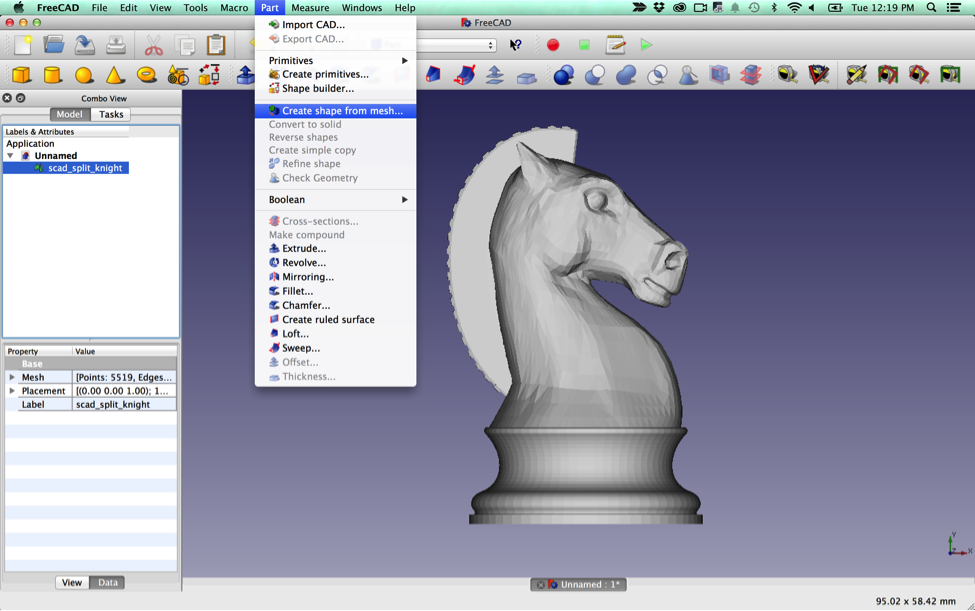 По этимологии слова можно понять, что программа нарезает модель на слои, а если точнее на отдельные команды. Но количество вариантов нарезки одной модели почти бесконечно. В связи с этим появилось большое количество программ, позволяющих полностью настроить работу слайсера, а точнее, как именно он будет разбивать модель на отдельные команды. Сам слайсер состоит из двух частей: ядро и оболочка. Ядро слайсера производит нарезку исходя из заданных параметров, а оболочка позволяет задавать эти параметры и визуально оценивать результат нарезки до отправки модели на печать. Кроме того во многих слайсерах встроен функционал прямого обращения к принтеру, позволяющий вручную управлять принтером и проводить его настройки и диагностику. Далее будут рассмотрены самые популярные слайсеры, имеющие свои положительные и отрицательные стороны.
По этимологии слова можно понять, что программа нарезает модель на слои, а если точнее на отдельные команды. Но количество вариантов нарезки одной модели почти бесконечно. В связи с этим появилось большое количество программ, позволяющих полностью настроить работу слайсера, а точнее, как именно он будет разбивать модель на отдельные команды. Сам слайсер состоит из двух частей: ядро и оболочка. Ядро слайсера производит нарезку исходя из заданных параметров, а оболочка позволяет задавать эти параметры и визуально оценивать результат нарезки до отправки модели на печать. Кроме того во многих слайсерах встроен функционал прямого обращения к принтеру, позволяющий вручную управлять принтером и проводить его настройки и диагностику. Далее будут рассмотрены самые популярные слайсеры, имеющие свои положительные и отрицательные стороны.
Бесплатные слайсеры
Наличие бесплатных слайсеров обусловлено тем, что без них принтер становится бесполезной машиной, которая сможет разве что нагреть кофе, да сыграть мелодию с помощью моторов. Поэтому многие компании, создающие 3D-принтеры, вместе с ними поставляют слайсеры, при этом выкладывая их в открытый доступ. Зачастую это крупные компании, такие как Ultimaker, CraftUnique, Prusa и др.
Поэтому многие компании, создающие 3D-принтеры, вместе с ними поставляют слайсеры, при этом выкладывая их в открытый доступ. Зачастую это крупные компании, такие как Ultimaker, CraftUnique, Prusa и др.
Ultimaker Cura
Изначально создавался только для 3D-принтеров Ultimaker, но вскоре стал open-source проектом. Сейчас в его библиотеке профилей можно найти огромное количество принтеров различных производителей. Использует собственное ядро Cura, имеющее множество настроек и функций: древовидные поддержки, печать каркаса, цветная печать и др.
Частые обновления привносят нововведения и ещё большее количество профилей для различных 3D-принтеров. Является стандартным выбором новичков, так как имеет два режима управления: простой и профессиональный. С недавнего времени появилась поддержка дополнений, позволяющих сохранять резервные копии настроек, чинить модель прямо в слайсере, интегрировать различные программы для 3D-моделирования и многое другое.
Также есть возможность управления принтера при помощи отправки команд напрямую с компьютера. А вот обратная связь с принтером отсутствует, не считая получения информации о температуре сопла и стола.
Плюсы:
Минусы:
Prusa Slic3r
Иногда можно встретить другие названия: Slic3r Prusa Edition или Slic3r PE. Компания Prusa решила не изобретать велосипед, и взяла open-source проект Slic3r, частично переработала и начала активно развивать его. Также как и в Cura, в Prusa Slic3r есть множество профилей принтеров, но наиболее оптимизированными являются профили для принтеров производства Prusa. Ядро слайсера собственной разработки, при этом количество настроек меньше, чем у той же Cura.
Отличительной особенностью можно назвать гибкую настройку толщины слоя и поддержку особого экструдера, способного печатать сразу 5 различными пластиками (опять таки производства Prusa). Программа будет крайне полезна людям, имеющим более одного 3D-принтера: все настройки разделены на 3 вкладки, каждую из которых можно сохранять в отдельные профили. А вот консоль управления принтером исчезла совсем, осталась лишь кнопка отправки на печать через провод. В целом эта программа будет надёжным и удобным слайсером, особенно при наличии большого количества принтеров.
Программа будет крайне полезна людям, имеющим более одного 3D-принтера: все настройки разделены на 3 вкладки, каждую из которых можно сохранять в отдельные профили. А вот консоль управления принтером исчезла совсем, осталась лишь кнопка отправки на печать через провод. В целом эта программа будет надёжным и удобным слайсером, особенно при наличии большого количества принтеров.
Плюсы:
Минусы:
Repetier
Данный слайсер создан скорее для удалённого управления принтером, но и нарезать модели он также может. Одна из немногих программ, в которых можно выбрать ядро слайсинга: Cura, Sic3r, Prusa Slic3r. Количество настроек самого слайсинга крайне мало, но для нарезки тестового кубика их хватит.
Самый главный плюс данного слайсера - огромнейший функционал по управлению и настройке принтера. Стоит отметить удобный интерфейс отправки команд, а также настраиваемые графики температур. Это крайне полезно, например при настройке PID или проверки передвижений по осям. Даже если вы выберите другой слайсер, эту программу будет удобно иметь, чтобы печатать на 3D-принтере, используя GCODE из другого слайсера.
Даже если вы выберите другой слайсер, эту программу будет удобно иметь, чтобы печатать на 3D-принтере, используя GCODE из другого слайсера.
Плюсы:
Минусы:
MatterControl 2.0
Одна из немногих программ, сочетающих в себе функции для редактирования stl файлов и слайсер. Какую-либо серьезную модель создать не получится, но добавить текст или вырезать часть модели можно. Слайсер имеет не столь большое количество настроек, но их хватит для начинающего 3D-печатника. Данный слайсер может пригодится, если нужно изготавливать художественные изделия с небольшими изменениями. Поддерживает сохранение в облаке.
Плюсы:
Минусы:
3DprinterOS
Данное ПО предназначено для удалённого управления принтерами из любой точки мира. Всё что необходимо - подключить принтер к компьютеру и установить на него эту программу. С этого момента всё управление принтера происходит через веб-интерфейс. В нём можно удаленно изменить модель, нарезать её и поставить на печать. Также есть возможность подключить камеру и наблюдать за процессом печати. Настроек слайсинга крайне мало, некоторым не хватит даже для калибровки принтера, не говоря уж о серьезной печати.
В нём можно удаленно изменить модель, нарезать её и поставить на печать. Также есть возможность подключить камеру и наблюдать за процессом печати. Настроек слайсинга крайне мало, некоторым не хватит даже для калибровки принтера, не говоря уж о серьезной печати.
Осторожно! Не рекомендуется оставлять принтер без присмотра, особенно если он уже не новый: в любой момент может возникнуть опасность возгорания из-за неполадок в проводке или проблем с механикой.
Плюсы:
-
Простой интерфейс
-
Запуск печати из любой точки мира
-
Возможность наблюдать за печатью
-
Наличие инструментов для редактирования модели
Минусы:
IceSL
Является сочетанием OpenSCAD с его “языком моделирования” и слайсером. Кроме того модели можно редактировать с помощью “кисти”, наподобие той, что есть в Meshmixer. Имеет множество маленьких плюсов, которых нет в других слайсерах, но для повседневного использования он не пригоден из-за неудобного интерфейса и малого количества функций слайсера. Описать данную программу можно в одной фразе: интересно, но использовать не рекомендуется.
Кроме того модели можно редактировать с помощью “кисти”, наподобие той, что есть в Meshmixer. Имеет множество маленьких плюсов, которых нет в других слайсерах, но для повседневного использования он не пригоден из-за неудобного интерфейса и малого количества функций слайсера. Описать данную программу можно в одной фразе: интересно, но использовать не рекомендуется.
Плюсы:
Минусы:
Octoprint
Во многом похож на 3DprinterOS, но является opensource проектом, вследствие чего имеет множество дополнений. Предназначен для домашнего использования. Является самым популярным способом удаленного управления принтером, а сообщество пользователей постоянно растёт. Поэтому будет очень легко перевести свой принтер на удалённое управление за счёт большого количества уроков и статей. В самой программе нет слайсера, но поддерживается прямой экспорт файлов из Slic3r, что само по себе уже хорошо. Также как и Repetier имеет отличную консоль управления и наблюдения за принтером. Но, в отличии от вышеупомянутого аналога, большую часть функций придётся настраивать вручную.
Но, в отличии от вышеупомянутого аналога, большую часть функций придётся настраивать вручную.
Плюсы:
-
Большая база пользователей
-
Множество статей с инструкциями
-
Возможность создании видеотрансляции процесса печати
Минусы:
Платные слайсеры
В данный момент множество платных слайсеров уже не используются, так как бесплатные уже либо догнали, либо перегнали их. Но некоторые из них до сих пор являются уникальными.
Simplify3D
Один из первых прогремевших платных слайсеров. В момент своего появления он был самым продвинутым за счет возможности изменения параметров печати у одной модели на разных высотах слоя и функционалу печати более чем одним экструдером. Но в данный момент его заместили Cura и Prusa Slic3r. Тем не менее, удобство настройки параметров печати и их количество до сих пор остаются главным преимуществом данного слайсера. Также стоит отметить великолепный интерфейс управления принтером, уступающий лишь Repetier host.
Также стоит отметить великолепный интерфейс управления принтером, уступающий лишь Repetier host.
Еще одним отличием можно назвать возможность ручной установки поддержек и большое количество паттернов заполнения. Просмотр моделей тоже имеет несколько фишек: изменение способа отображения моделей, просмотр в разрезе, отображение нормалей к плоскостям.
Плюсы:
-
Большое количество настроек печати
-
Удобный интерфейс управления принтером
-
Ручная установка поддержек
-
Изменение параметров печати на разной высоте
-
Лёгкая настройка печати с применением двух экструдеров
Минусы:
Цена: от 11499₽ (149$)
Читайте также: Подробный обзор слайсеров для 3D печати: Ultimaker Cura, Simplify3D, IdeaMaker, UP Studio, FlashPrint
Astroprint
Многие считают, что именно это ПО является прямым конкурентом 3DPrinterOS. Самым главным отличием является дружелюбность к пользователю, достигаемую за счет удобного интерфейса и легкой установки. Программа основана на Octoprint, по сути предоставляя только сервера, измененный интерфейс и несколько дополнений, позволяющих полностью управлять процессом печати находясь вдали от принтера - от нахождения модели, до нарезки и установки на печать. При этом программа позиционирует себя как серьезное бизнес решение, поэтому компания также предоставляет специальные ПК и консоли управления, облегчающие подключение принтера к системе. Доступен пробный план, в котором можно подключить всего 2 принтера, но все основные функции будут доступны.
Самым главным отличием является дружелюбность к пользователю, достигаемую за счет удобного интерфейса и легкой установки. Программа основана на Octoprint, по сути предоставляя только сервера, измененный интерфейс и несколько дополнений, позволяющих полностью управлять процессом печати находясь вдали от принтера - от нахождения модели, до нарезки и установки на печать. При этом программа позиционирует себя как серьезное бизнес решение, поэтому компания также предоставляет специальные ПК и консоли управления, облегчающие подключение принтера к системе. Доступен пробный план, в котором можно подключить всего 2 принтера, но все основные функции будут доступны.
Плюсы:
-
Простота подключения и настройки
-
Наличие пробной версии
-
Специально разработанный под мобильные устройства интерфейс
Минусы:
Цена: от 765₽ (9,90$) за 1 месяц
KISSlicer
Данный слайсер является ещё одним представителем программ, не сумевших идти в ногу со временем. Раньше его функционал был на голову выше остальных, но теперь та же Cura имеет все те же настройки, что и KISSlicer, так ещё и добавляет своих. Из полезного в данной программе можно отметить функцию совместного просмотра GCODE и модели.
Раньше его функционал был на голову выше остальных, но теперь та же Cura имеет все те же настройки, что и KISSlicer, так ещё и добавляет своих. Из полезного в данной программе можно отметить функцию совместного просмотра GCODE и модели.
Существовало две версии: бесплатная и PRO. Единственное значительное отличие между ними - в платной версии есть поддержка печати несколькими цветами. В данный момент проект мёртв, даже главный сайт не работает, но программу всё ещё можно найти на сторонних источниках.
Плюсы:
Минусы:
Цена: от 3240₽ (42$)
Подведем итоги
После рассмотрения всех популярных программ можно выделить явных фаворитов:
Для новичков 3D-печати лучшей программой для 3D-моделирования можно смело назвать Tinkercad, так как она сочетает простоту и необходимый функционал. Лучшими программами для 3D-моделирования профессионального уровня являются КОМПАС-3D, Fusion 360 и Blender, за счет огромного количества инструментов и большого сообщества, позволяющего легко найти уроки и гайды. Среди слайсеров лучшим выбором будут Ultimaker Cura и Prusa Slic3r, которые обеспечат удобство использования и гибкость при нарезке моделей. Но не стоит забывать и о таких вспомогательных программах как Meshmixer и Netfabb, позволяющих быстро отредактировать или починить модель. Более подробно о некоторых программах из этого списка вы можете узнать на нашем сайте.
Среди слайсеров лучшим выбором будут Ultimaker Cura и Prusa Slic3r, которые обеспечат удобство использования и гибкость при нарезке моделей. Но не стоит забывать и о таких вспомогательных программах как Meshmixer и Netfabb, позволяющих быстро отредактировать или починить модель. Более подробно о некоторых программах из этого списка вы можете узнать на нашем сайте.
Добавить в сравнение
Товар добавлен в сравнение Перейти
| Производитель | Tiger3D |
Добавить в сравнение
Товар добавлен в сравнение Перейти
| Производитель | Tiger3D |
Добавить в сравнение
Товар добавлен в сравнение Перейти
| Производитель | Tiger3D |
Добавить в сравнение
Товар добавлен в сравнение Перейти
| Производитель | Tiger3D |
7 лучших бесплатных редакторов STL для редактирования и восстановления файлов STL
Центр обучения 3D
Посмотреть все категории
Комплектация:
- Вступление
- .
 STL вариант №
STL вариант № - Использование редактора файлов STL
- 7 лучших бесплатных редакторов файлов STL
- Откройте для себя онлайн-инструменты Sculpteo для редактирования и восстановления файлов STL
Введение
Как это сделать для файлов STL? Это вопрос, на который мы уже пытались ответить несколько недель назад в этом сообщении в блоге. Сегодня мы представим 7 наших любимых бесплатных редакторов STL, которые решат вашу проблему и помогут восстановить 3D-модели.
Что такое файл STL?
STL, аббревиатура от STereoLithography, представляет собой формат файла, созданный 3D-системами для своего программного обеспечения САПР. Он также поддерживается многими другими программами, будь то инструменты САПР или инструменты редактирования сетки. Он в основном используется для 3D-печати, быстрого прототипирования и автоматизированного производства.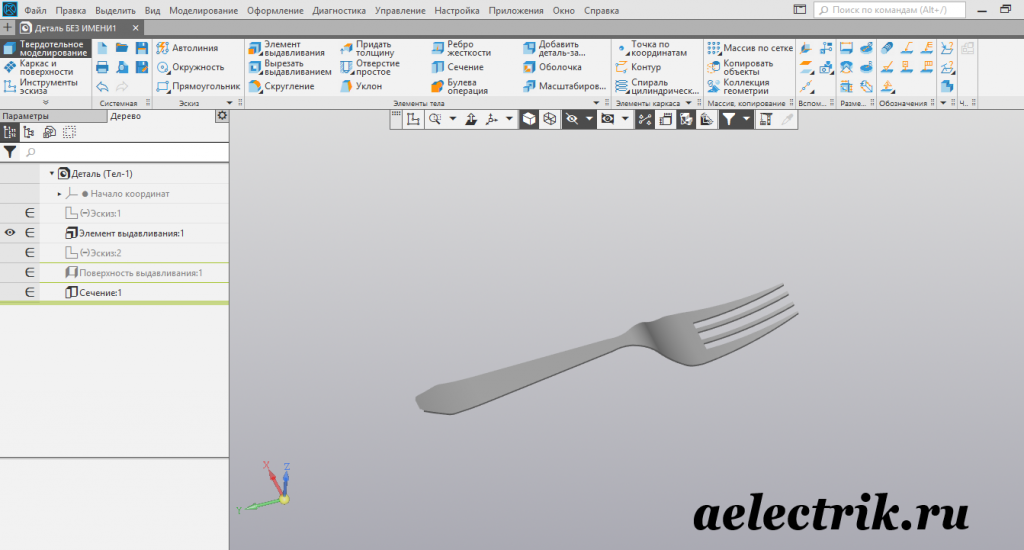
Этот формат представляет поверхности модели с маленькими треугольниками. Чем сложнее структура, тем больше треугольников будет использовано для получения правильной модели.
Формат файла STL является одним из наиболее часто используемых форматов файлов. Таким образом, вы найдете множество 3D-моделей, использующих этот формат файла, при поиске 3D-файла для 3D-печати. Иногда вам придется восстанавливать файлы STL, поэтому вот несколько советов, которые помогут вам в этом процессе восстановления файлов.
Использование редактора файлов STL
Исправить и восстановить файл не так уж сложно, вам не нужно быть 3D-дизайнером, чтобы сделать это самостоятельно. Если вы хотите использовать программное обеспечение для моделирования для редактирования файла STL, у вас есть два варианта:
1. Вы можете использовать программное обеспечение САПР (автоматизированное проектирование). Изначально он предназначен для строительства. Таким образом, он обеспечивает твердотельное моделирование и точные измерения. Он изначально не предназначен для 3D-печати, но вы все равно можете использовать его для редактирования файлов STL.
Он изначально не предназначен для 3D-печати, но вы все равно можете использовать его для редактирования файлов STL.
2. Вы также можете использовать инструменты редактирования сетки. Они сделаны для моделирования и для объектов, представленных 2D-поверхностью. Таким образом, объекты имеют только оболочку без заполнения, и вам необходимо затвердеть ваш объект перед его 3D-печатью. Эту последнюю часть вашей работы легко выполнить с помощью таких файловых редакторов STL.
7 лучших бесплатных редакторов файлов STL
FreeCAD
FreeCAD — это бесплатное программное обеспечение САПР с открытым исходным кодом. Он использует параметрическое моделирование и может использоваться разными пользователями, от новичков до профессиональных 3D-дизайнеров. Поскольку его довольно легко использовать, вам не нужно быть опытным дизайнером САПР, чтобы использовать его. Он в основном используется архитекторами и инженерами, потому что его функции были созданы для инженеров-механиков.
Так как он был разработан для механического использования, а не для моделирования, вы не сможете с его помощью без труда вылепить модель. Но было бы здорово построить механические объекты или исправить файлы STL.
Blender
Blender также является отличным бесплатным программным обеспечением для проектирования, которое можно использовать для 3D-печати. Он содержит множество полезных функций, таких как различные алгоритмы, которые сглаживают и интерпретируют поверхность. С помощью этих программных инструментов вы можете легко редактировать и восстанавливать файлы STL. Это отличный редактор файлов STL, если вам нужно лепить и работать над мелкими деталями вашей 3D-модели.
Но вам потребуется некоторое время, чтобы привыкнуть к нему из-за большого количества 3D-инструментов и опций. Еще один нюанс: для использования Blender нужен мощный компьютер, особенно если у вас есть хайполи объект.
MeshLab
MeshLab — очень полная бесплатная программа с открытым исходным кодом для редактирования файлов STL. Он особенно используется профессионалами, поскольку они ценят его многочисленные функции обработки сетки и облака точек. Им также нравятся возможности, которые он предлагает с точки зрения управления очень большими файлами.
Он особенно используется профессионалами, поскольку они ценят его многочисленные функции обработки сетки и облака точек. Им также нравятся возможности, которые он предлагает с точки зрения управления очень большими файлами.
Он имеет широкий набор инструментов обработки, таких как анализ сетки, удаление ошибок, повторное создание сетки, реконструкция поверхности, автоматическое сглаживание и визуальный контроль. Таким образом, редактировать файлы STL чрезвычайно эффективно. Вы не можете создать файл STL с нуля с его помощью, но вы можете создавать новые модели, объединяя некоторые существующие.
MeshMixer — бесплатная программа для редактирования сетки. Вы можете скачать его
MeshMixer
MeshMixer — это бесплатная программа для редактирования сетки. Вы можете загрузить его прямо с веб-сайта Autodesk. Его очень легко использовать, если вы хотите редактировать файлы STL, особенно если вы просто хотите изменить размер своего 3D-объекта или изменить некоторые его аспекты.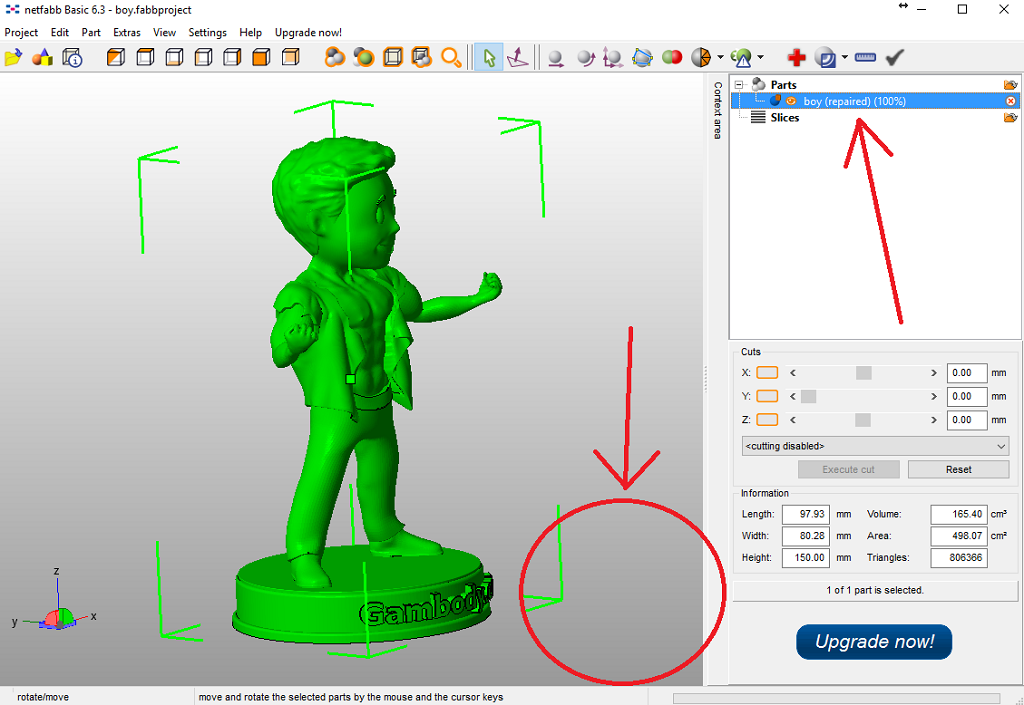 Он учитывает все различные проблемы, с которыми вы можете столкнуться с вашим файлом. Эти программные инструменты позволят вам получить восстановленный файл, готовый к процессу аддитивного производства.
Он учитывает все различные проблемы, с которыми вы можете столкнуться с вашим файлом. Эти программные инструменты позволят вам получить восстановленный файл, готовый к процессу аддитивного производства.
Кроме того, он также имеет встроенный инструмент для нарезки. Таким образом, вы можете напрямую отправить свой файл из MeshMixer на 3D-принтер.
SketchUp
SketchUp, который раньше назывался Google SketchUp, представляет собой программное обеспечение для 3D-моделирования, которое теперь принадлежит архитектурной компании Trimble Buildings. Он доступен в коммерческой версии как SketchUp Pro и в бесплатной версии как SketchUp Make. Это одно из наиболее часто используемых программ для начала проектирования САПР.
Одним из основных преимуществ является простота использования и наличие всех инструментов для создания 3D-моделей. Но некоторые ключевые функции редактора файлов STL отсутствуют. Например, вы не можете напрямую создать твердотельный объект или преобразовать треугольную сетку вашего STL-файла в квадраты, которые легче редактировать.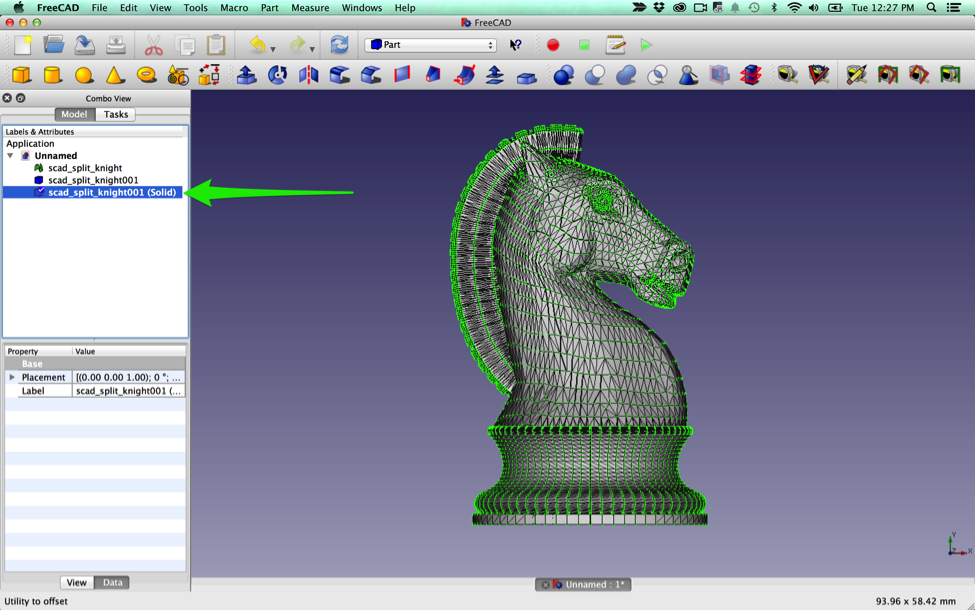
SculptGL
SculptGL — это бесплатный инструмент для трехмерного моделирования. Это отличное программное обеспечение, чтобы начать работу с 3D-скульптингом и сделать первый шаг в редактировании файлов STL с помощью такого инструмента.
В отличие от профессионального программного обеспечения для скульптинга, такого как ZBrush, оно включает только основные инструменты, необходимые для редактирования и восстановления файлов STL. Как следствие, для дальнейшего использования 3D-скульптинга советуем сменить софт.
3DSlash
3DSlash — это простая в использовании и бесплатная программа для 3D-моделирования. Это позволяет вам легко создавать 3D-модели с концепцией строительных блоков, вдохновленной Minecraft. Вы можете загрузить его бесплатно и даже получить доступ к бесплатному 3D-редактору прямо из браузера.
Поскольку это довольно упрощенная программа, она отлично подойдет любителям, но не профессионалам. Благодаря этому любители могут редактировать свои файлы STL без необходимости изучать программное обеспечение для 3D-моделирования.
Откройте для себя онлайн-инструменты Sculpteo для редактирования и восстановления файлов STL
Отличные новости: на самом деле вам не всегда нужно использовать редактор файлов STL для редактирования и восстановления файлов STL! Действительно, если вы не знаете, как использовать 3D-инструменты, и не хотите использовать программное обеспечение для проектирования для исправления ваших файлов STL, мы отремонтируем ваши модели CAD для вас. Большинство необходимых вам инструментов доступны в Интернете, вы можете исправить свои файлы прямо на веб-сайте Sculpteo при загрузке файла STL.
Мы предоставляем вам 3 различных типа инструментов . . Откройте для себя их сейчас, загрузив файл STL.
Инструменты оптимизации
Эти инструменты помогут вам оптимизировать файл STL для 3D-печати. Вы можете, например, выдолбить его, чтобы тратить меньше материала и получить более легкий объект. Вы также можете использовать наш пакетный контроль и наш инструмент ориентации.
Узнайте больше о наших инструментах оптимизации в этой записи блога.
Инструменты для ремонта
Не все 3D-файлы можно распечатать. Как вы можете их отремонтировать? Наши онлайн-инструменты для восстановления помогут вам в этом. Несколько алгоритмов напрямую анализируют и восстанавливают ваш файл STL, чтобы вы могли распечатать его на 3D-принтере!
Узнайте больше о наших инструментах для ремонта в этой записи блога.
Инструменты для просмотра
И последнее, но не менее важное: вы можете просмотреть свою 3D-модель напрямую на нашем веб-сайте перед ее 3D-печатью. Мы предлагаем проверку прочности, утолщение, вид в разрезе и 3D-печать досье. После этого вы будете уверены, что ваш файл STL правильный.
Мы надеемся, что вы нашли идеальный редактор STL для восстановления вашей 3D-модели. Теперь, когда у вас есть отремонтированные модели, полностью пригодные для 3D-печати, вы можете загрузить свои файлы прямо в наш онлайн-сервис 3D-печати. Наши 3D-принтеры позаботятся о ваших CAD-моделях, и вы получите свои 3D-печатные объекты всего за несколько дней!
Наши 3D-принтеры позаботятся о ваших CAD-моделях, и вы получите свои 3D-печатные объекты всего за несколько дней!
Узнайте больше о наших инструментах проверки в этой записи блога.
Похожие темы
- Наверх
Получайте последние новости о 3D-печати прямо на свой почтовый ящик
Подпишитесь на нашу еженедельную рассылку, чтобы узнавать о новейших технологиях 3D-печати, приложениях, материалах и программном обеспечении.
6 лучших редакторов STL для 3D-печати
Если вы дизайнер или инженер, вам рано или поздно понадобится 3D-принтер. В этом случае вы захотите начать использовать файлы STL для 3D-печати. Но не любое программное обеспечение может создавать и редактировать эти файлы: вам нужна программа, разработанная специально для редактирования STL. Мы составили список из шести лучших редакторов STL, которые вы можете использовать в своем следующем проекте.
1. Блендер
Blender — одно из лучших бесплатных приложений для 3D-моделирования, доступных на сегодняшний день. Благодаря надежному набору удобных инструментов и гибко настраиваемому интерфейсу Blender позволяет пользователям с легкостью создавать 3D-печатные модели. Помимо возможности создавать модели с нуля, вы можете использовать Blender для редактирования существующих файлов STL. Чтобы открыть один выберите Файл > Импортируйте и выберите Stl (.stl) в качестве формата.
Благодаря надежному набору удобных инструментов и гибко настраиваемому интерфейсу Blender позволяет пользователям с легкостью создавать 3D-печатные модели. Помимо возможности создавать модели с нуля, вы можете использовать Blender для редактирования существующих файлов STL. Чтобы открыть один выберите Файл > Импортируйте и выберите Stl (.stl) в качестве формата.
Найдите место, где вы сохранили файл на своем компьютере, и импортируйте его в программное обеспечение. Как только вы импортируете файл STL, вы можете выбрать его и начать редактирование. Когда вы закончите редактирование и захотите экспортировать его, вы можете перейти к Файл > Экспорт и выбрать предпочтительный формат файла.
Загрузить: Блендер для Windows | макОС | Linux (бесплатно)
2. Селфкад
SelfCAD имеет расширенные инструменты и функции для создания, редактирования и восстановления файлов STL для 3D-печати или других целей. Он работает как онлайн, так и на Windows и macOS. Доступны инструменты рисования от руки и создания эскизов, помогающие создавать эскизы и чертежи ваших проектов в 2D-формате, которые затем можно быстро превратить в 3D-модели.
Он работает как онлайн, так и на Windows и macOS. Доступны инструменты рисования от руки и создания эскизов, помогающие создавать эскизы и чертежи ваших проектов в 2D-формате, которые затем можно быстро превратить в 3D-модели.
Существуют и другие важные функции, такие как «Magic fix», которые вы можете использовать для восстановления ваших мешей и обеспечения их печати без ошибок. Существует также встроенный слайсер, который вы можете использовать для создания файлов G-кода для отправки на ваш 3D-принтер. Слайсер SelfCAD также совместим с большинством 3D-принтеров FDM.
С помощью этой программы вы можете создавать простые и сложные проекты, а также визуализировать и подготавливать их к 3D-печати, не требуя дополнительного программного обеспечения или расширения. Чтобы отредактировать файлы STL, вы можете сначала импортировать их в программу, выбрав File > Import .
После импорта дизайна вы можете изменить цвет, масштаб, добавить текст или даже добавить отверстие с помощью инструмента Stitch & Scoop . Когда вы закончите редактирование, вы можете либо нарезать, либо экспортировать его в различные поддерживаемые форматы файлов, как показано ниже. SelfCAD поддерживает большинство общедоступных форматов 3D-файлов.
Когда вы закончите редактирование, вы можете либо нарезать, либо экспортировать его в различные поддерживаемые форматы файлов, как показано ниже. SelfCAD поддерживает большинство общедоступных форматов 3D-файлов.
Загрузить: SelfCAD для Windows | macOS (доступны бесплатные покупки в приложении)
3. 3D косая черта
В отличие от традиционного программного обеспечения для моделирования, которое может быть сложным и пугающим для начинающих пользователей, 3D Slash интуитивно понятен и прост в использовании, а также работает как онлайн, так и офлайн (вам нужно зарегистрировать бесплатную учетную запись, чтобы загрузить его). Программа позволяет пользователям перетаскивать отдельные элементы на место, предоставляя им полный контроль над каждым аспектом их создания.
3D Slash — отличное приложение для тех, кто ищет более быстрые и простые в использовании программы. Чтобы отредактировать файлы STL в 3D Slash, перейдите к Create , затем выберите свою модель и импортируйте ее в программу.
Затем вы можете начать редактировать свой дизайн в соответствии с вашими требованиями. Когда вы закончите, нажмите на точки в правом верхнем углу, и вы сможете распечатать 3D или сохранить свой дизайн в виде файла STL, как показано ниже.
Загрузить: 3D Slash для Windows | макОС | Линукс | Raspberry Pi (доступны бесплатные покупки в приложении)
4. FreeCAD
FreeCAD — это бесплатный инструмент проектирования с открытым исходным кодом, который может создавать все, от простых 3D-моделей до сложных инженерных проектов. Он обеспечивает идеальную платформу для экспериментов на любом уровне навыков с интуитивно понятным управлением, дружественным интерфейсом и настраиваемыми настройками.
Чтобы отредактировать файлы STL в этой программе, выберите Файл > Импорт. После того, как вы импортируете свой дизайн, вы можете приступить к его редактированию.
Чтобы экспортировать файл, сначала выберите его, а затем перейдите к Файл > Экспорт , и вы сможете увидеть длинный список различных форматов файлов, в которые можно экспортировать вашу модель. Выберите нужный и сохраните файл.
Выберите нужный и сохраните файл.
Загрузить: FreeCAD для Windows | макОС | Linux (бесплатно)
5. Сетчатый миксер
MeshMixer — мощный инструмент для создания, изменения и исправления 3D-моделей. Его инструменты для добавления, удаления, масштабирования и комбинирования элементов сетки позволяют пользователям быстро манипулировать и преобразовывать даже самые сложные трехмерные сетки. А благодаря своим расширенным функциям привязки он обеспечивает непревзойденный контроль даже над самыми мелкими деталями любой модели.
Другие важные инструменты, такие как ветвящиеся опорные структуры, полезны для поддержки 3D-печати, а 3D-измерения помогают обеспечить точные размеры ваших проектов. Экструзии, плоские разрезы, зеркальное отображение и логические инструменты также полезны для быстрого изменения файлов STL.
Чтобы начать редактирование ваших файлов, вы можете нажать Импорт при открытии программного обеспечения, а затем выбрать свою модель и импортировать ее.
Когда вы закончите редактирование, нажмите на Параметр Экспорт в правой части программного обеспечения. Вы можете указать имя своего проекта и выбрать подходящий формат файла, как показано ниже.
Если вы хотите оптимизировать свои 3D-модели для 3D-печати или восстановить сломанный объект в вашей сцене, MeshMixer имеет все инструменты, необходимые для быстрого и эффективного выполнения работы.
Скачать: Meshmixer для Windows (бесплатно)
6. МешЛаб
MeshLab упрощает создание, настройку и управление сложными файлами трехмерных сеток. Независимо от того, нужно ли вам уточнить сложную сетку или добавить простые детали к новому объекту, это программное обеспечение имеет все, что вам нужно, чтобы выполнить работу правильно. Его ключевые функции включают расширенную развертку UV, схлопывание краев и разделение треугольников, а также широкие возможности наложения текстур.
Кроме того, он предлагает множество вариантов экспорта, так что вы можете экспортировать файлы STL в различные форматы. Чтобы начать редактирование файлов, импортируйте их в программу, выбрав File > Import Mesh .
Чтобы начать редактирование файлов, импортируйте их в программу, выбрав File > Import Mesh .
После того, как вы импортировали файл STL, вы можете приступить к его редактированию. Когда закончите, снова перейдите к File , и вы увидите два варианта экспорта вашего файла. Когда вы выбираете Export Mesh , он экспортирует ваш файл в формате по умолчанию, который вы импортировали; когда вы выбираете Export Mesh Как и , у вас будет несколько вариантов сохранения ваших дизайнов, как показано ниже.
Загрузить: MeshLab для Windows | макОС | Linux (бесплатно)
Файлы STL являются неотъемлемой частью 3D-печати, поскольку этот формат файлов поддерживается большинством 3D-принтеров. Однако с этими файлами может быть сложно работать, особенно если вы новичок. К счастью, редакторы STL, описанные в этой статье, упростят создание и подготовку файлов к печати. Например, некоторые из них позволят вам изменить масштаб или ориентацию вашей модели и исправить любые проблемы с дизайном.